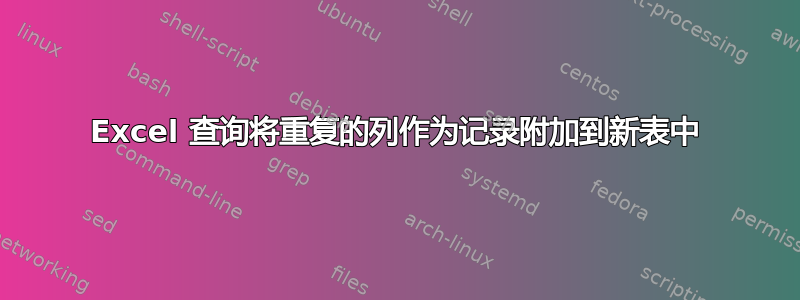
我有一份客户填写的 Microsoft Forms。由于客户必须针对多个零件回答相同的三个问题,因此相同的三个问题会被问多次。当我在 Excel 中获取这些数据时,最终会出现一个包含大量列的表格,例如:零件号、数量、成本、零件号 2、数量 2、成本 2、零件号 3、数量 3、成本 3 等。
我需要将这些数据导出到数据库中以供进一步使用,并且我想要将 PartNo、Qty、Cost 分组到单独的表中。
为此,我认为可行的方法是使用某种 Power Query,它接收这些列以及 ID,并将它们附加到包含以下列的新表中:ID、PartNo、Qty、Cost
例子:
来自 MS Form 的表格:
ID | 名称 | 零件号 | 数量 | 零件号 2 | 数量 2 | 零件号3 | 数量
3 3 | Bob | 344 | 3 | 243 | 7 | 112 | 1
我想要的:
ID | 零件编号 | 数量
3 | 334 | 3
3 | 243 | 7
3 | 112 | 1
答案1
将光标放在被告案件表(平面表)上。
使用“主页”>“获取和转换数据”>“从表/范围”,您将获得以下内容:
现在选择从 PartNo 开始的所有列,然后使用 Transform>Any Column>Unpivot Columns>Unpivot Only Selected Columns,这样你会得到这样的结果:
现在右键单击属性并使用拆分列>按非数字到数字:
现在你应该有这个:
现在右键单击 Attribute.2 并使用替换值。要查找的值 = null,替换为 = 1。
现在单击 Attribute.2 顶部的 ABC 图标,并将数据类型更改为整数。此时您应该看到以下内容:
现在选择 Attribute.1 并使用 Transform>Any Column>Pivot Column。按如下方式配置对话框:
单击“确定”后,您将获得所需的输出。您可以选择删除或重命名 Attribute.2。
然后,您可以使用“主页”>“关闭并加载”将结果加载到工作簿中。









